1、在电脑上打开“CAD快速看图”。

2、在“CAD快速看图”主界面左上角找到“打开”键,并打开一张DWG图纸。
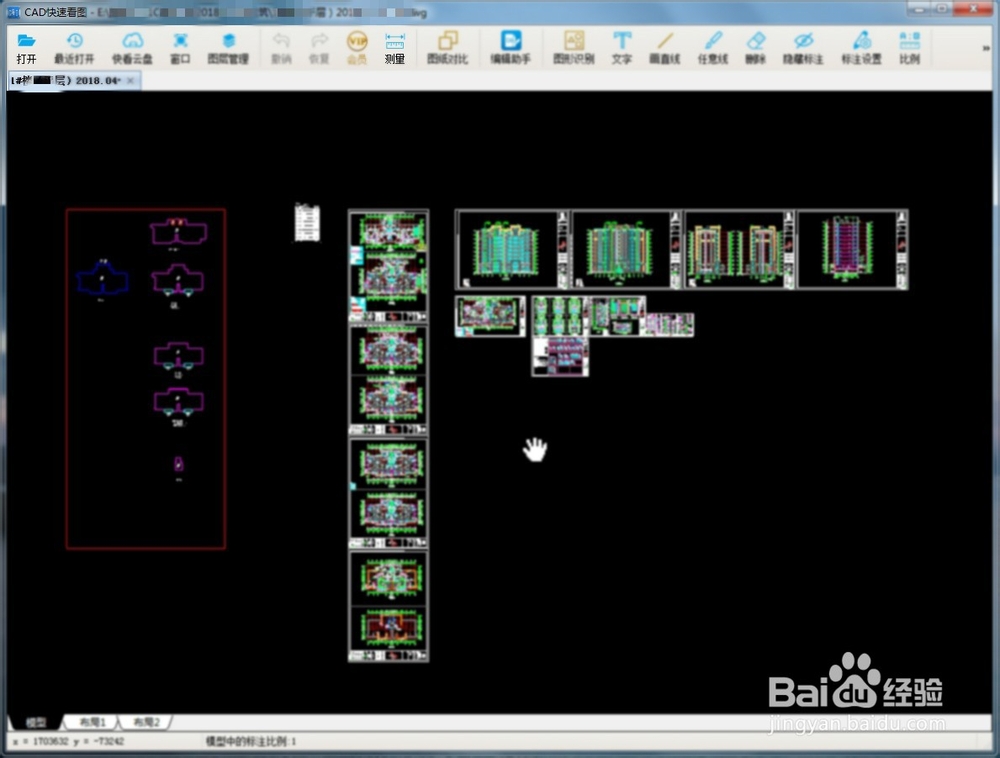
3、滚动鼠标放大图纸,并通过长按鼠标左键挪动图纸位置,找到自己量距的图纸区域。(比如小编要测量敞开阳台的阳台上翻台厚度这一段距离,我先找到敞开阳台上翻台区域。)

4、图纸区域找好后,在CAD快速看图软件窗口上部找到“测量”功能键,点击打开测量工具栏。

5、在测量工具栏中选择测量工具,其中距离测量工具有两种一种为“对齐”测量,一种是“线性”测量;其中“对齐”测量是测量两点间直线长度;而“线性”测量是测量两点间的水平或垂直投影长度。这里咱们选择“线性”测量工具。

6、单击“线性”测量工具后,图纸上部就出现了测量皤材装肢工具使用提示;根据提示我们先左键点击测距的第一点(起点),接着点击第二点(终点)。(图纸试图时觉得太小记得用滚轮放大),接着按提姨胀兽辱示点击左键指定尺寸线(即标注线)位置,这时我们需测长度数值就标注出来了(如小编演示的敞开窗台上翻台宽100mm)。
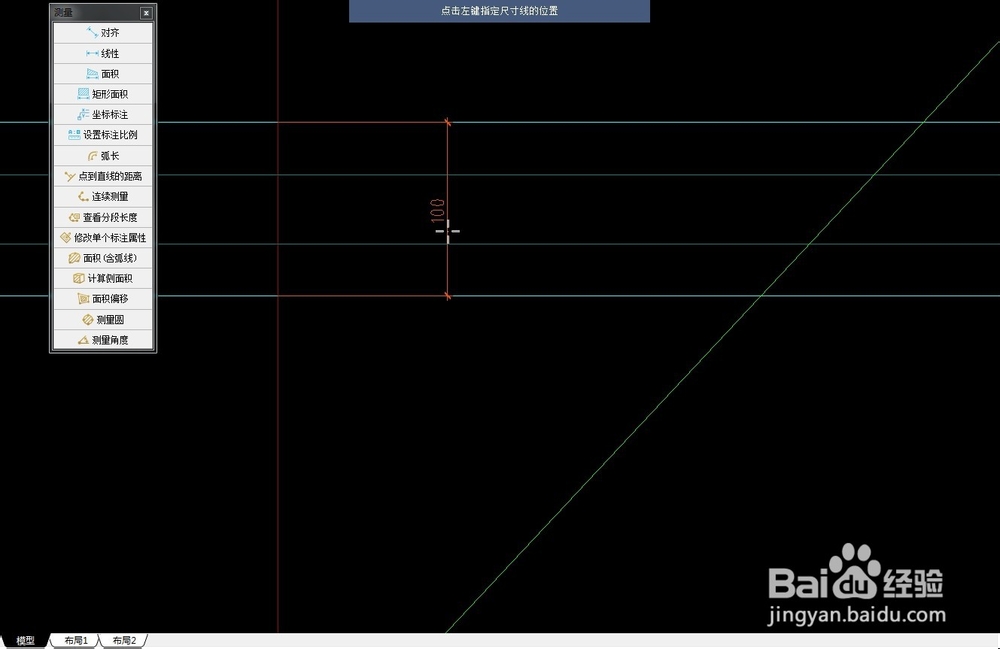
7、当我们不再测量时,单击右键就退出了测量功能。
